- Autor Abigail Brown [email protected].
- Public 2023-12-17 06:45.
- Última modificación 2025-01-24 12:07.
Lo primero es lo primero: no se avergüence de haber olvidado su contraseña. Se nos dice una y otra vez que hagamos contraseñas más largas y complicadas para ayudar a mantener nuestros datos seguros, lo que los hace cada vez más difíciles de recordar. ¿A quién estamos tratando de mantener afuera? La mayoría de estos consejos funcionan exactamente de la misma manera para Windows 11/10, algunos funcionan en todas las versiones de Windows y otros se aplicarán a cualquier contraseña olvidada.
Incluso si tu contraseña no fuera tan difícil de recordar, eres humano. Todo el mundo olvida cosas de vez en cuando, ¡incluso cosas importantes!
¡Olvidé mi contraseña de Windows 8! ¿Cuáles son mis opciones?
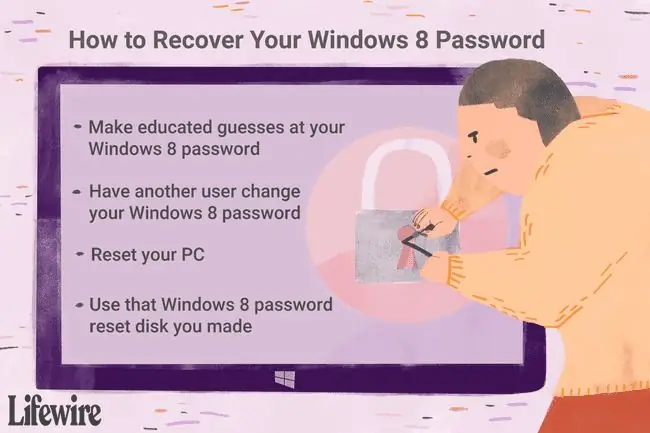
Afortunadamente, hay varias formas de volver a ingresar si olvidó su contraseña de Windows 8, las cuales detallamos a continuación.
Algunas de estas ideas solo se aplican si inicia sesión en Windows 8 con una cuenta local (inicia sesión con un nombre de usuario tradicional). Algunos funcionan solo si está utilizando una cuenta de Microsoft (inicia sesión con una dirección de correo electrónico) y algunos funcionan para ambos. Te avisaremos cada vez. Sin embargo, todas estas ideas se aplican por igual a cualquier edición de Windows 8 o Windows 8.1 que esté usando.
Haga conjeturas informadas sobre su contraseña
Antes de poner los ojos en blanco, pruébalo. Intenta esto en serio, aunque solo sea para complacernos. Adivinar es probablemente lo primero que hizo una vez que se dio cuenta de que olvidó su contraseña, pero ¿fueron conjeturas fundamentadas o solo algunos intentos frustrados?
Sí, hay varias formas geek de volver a Windows, pero antes de gastar todo ese tiempo y energía con ellas, dale una buena última oportunidad a las adivinanzas educadas.
Teniendo en cuenta que las contraseñas bien diseñadas, tanto simples como complejas, suelen estar inspiradas en las cosas más familiares para nosotros en nuestras vidas, piensa si tu contraseña podría tener algo que ver con:
- El cumpleaños de su cónyuge, pareja, amigo o hijo
- Un aspecto de su nombre, segundo nombre o apellido
- Un conjunto de números favorito
- Un grato recuerdo de la infancia
- Una comida o actividad favorita
- El número de teléfono que recuerdas cuando eras niño
- Dónde trabajas o vives
- Tus mascotas
- …O tal vez sea una combinación de lo anterior
Restablecer la contraseña de su cuenta de Microsoft en línea
Una opción que se le dio cuando compró su computadora por primera vez o instaló Windows 8 fue registrarse para obtener una cuenta de Microsoft o iniciar sesión con su cuenta de Microsoft existente. Una gran ventaja de hacerlo es que le brinda un plan de escape si alguna vez olvida su contraseña: puede restablecer la contraseña de su cuenta de Microsoft.
Vaya a account.live.com/password/reset y siga las instrucciones en pantalla.
Puede restablecer una contraseña de Windows 8 olvidada en línea de esta manera solo si está utilizando una cuenta de Microsoft. Si está utilizando una cuenta local, su contraseña no se almacena con Microsoft en línea y, por lo tanto, no pueden restablecerla.
Use el disco de restablecimiento de contraseña que creó
Un disco de restablecimiento de contraseña es exactamente lo que parece: es un disquete o una unidad flash que se puede usar para restablecer su contraseña de Windows 8 si la olvida. Si tienes uno, ¡este es el momento de encontrarlo y usarlo!
Desafortunadamente, es que si tienes un poco, probablemente tendrás que pasar a la siguiente idea. Un disco de restablecimiento de contraseña está vinculado a su cuenta de Windows específica, lo que significa que debe crearse uno desde Windows, cuando realmente sabía su contraseña. En otras palabras, si aún no tiene un disco de restablecimiento de contraseña, se acabó su oportunidad de crear uno para esta instancia.
Una vez que vuelva a Windows usando una de las otras ideas a continuación, cree un disco de restablecimiento de contraseña de Windows 8 para evitar todos estos problemas la próxima vez que olvide su contraseña.
La creación y, por lo tanto, el uso de un disco de restablecimiento de contraseña solo es una opción si inicia sesión en Windows con una cuenta local.
Haga que otro usuario cambie su contraseña de Windows
Si más de una persona usa su computadora, y al menos una de esas otras personas está configurada como administrador, esa persona puede iniciar sesión con su contraseña y cambiar su contraseña por usted desde el subprograma Cuentas de usuario en el Panel de control.
Solo puede hacer que un administrador en su computadora cambie su contraseña olvidada de Windows 8 si su cuenta es una cuenta local. El otro usuario administrador puede tener una cuenta de Microsoft o una cuenta local, pero su cuenta debe ser una cuenta local para cambiar su contraseña de esta manera.
Use este truco para restablecer su contraseña de Windows
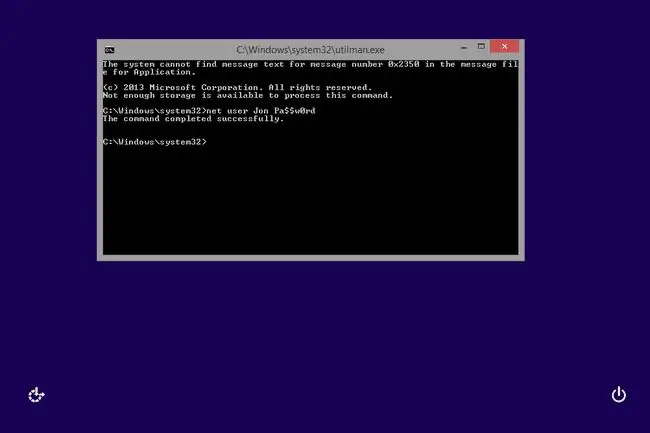
Hay un procedimiento gratuito y relativamente simple que puede seguir y que le permite restablecer su contraseña si la ha olvidado. Con este truco, podrá restablecer su contraseña de Windows 8 directamente desde la pantalla de inicio de sesión de Windows, sin un disco de restablecimiento de contraseña o una unidad flash, y sin necesidad de software de terceros.
Tendrás que usar el símbolo del sistema y hacer algunas cosas que quizás nunca hayas hecho antes, pero sigue nuestras instrucciones al pie de la letra y lo superarás sin problemas.
Este proceso solo funcionará si inicia sesión en Windows con una cuenta local. Varios otros sitios recomiendan este proceso para Windows 8 en todos los casos, pero no restablecerá correctamente su contraseña si está utilizando una cuenta de Microsoft para iniciar sesión.
Si por alguna razón, las ideas anteriores que casi siempre funcionan no fueron exitosas para usted, es hora de pasar a un método más "serio".
Restablecer su PC
El proceso Restablecer su PC es muy diferente a simplemente restablecer su contraseña. Este proceso elimina todos sus programas instalados, aplicaciones, e incluso todos sus datos guardados.
En otras palabras, puede iniciar sesión en Windows nuevamente porque su computadora se restableció a su configuración inicial, tal como estaba cuando la compró o instaló Windows por primera vez.
Para completar este proceso, acceda a Opciones de inicio avanzadas y luego elija Solucionar problemas > Restablecer su PC.
La opción Actualizar su PC no ayudará con los problemas de contraseña.
Consulte nuestro artículo sobre cómo restablecer su PC en Windows 8 para obtener un recorrido completo de este proceso.
Obviamente, esta no es una buena manera de superar una contraseña olvidada, pero si todo lo demás falla, es casi seguro que funcionará. Tendrá la opción de crear una nueva cuenta local o una cuenta de Microsoft. Si tiene una segunda cuenta de Microsoft de la que conoce la contraseña, tendrá la opción de iniciar sesión con ella.
En casos muy raros, en los que olvidó su contraseña de Windows 8 y Restablecer su PC no funciona por algún motivo, puede optar por limpiar la instalación de Windows 8 siempre que tenga una configuración de Windows 8 disco o unidad flash disponible. Realizar una instalación limpia logra lo mismo que Restablecer su PC.






